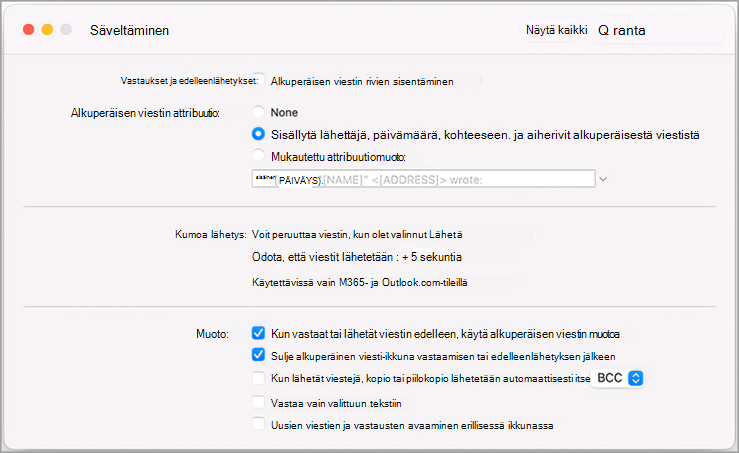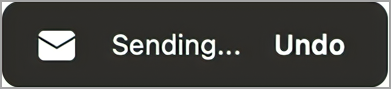Voit nyt peruuttaa viestin ennen sen lähettämistä Kumoa lähetys -komennolla, jolloin voit hallita viestintääsi ja luottaa siihen paremmin. Vaikka tämä toiminto ei tarjoakaan viestin todellista peruuttamista, se kehottaa sovellusta viivyttämään viestin lähettämistä tietyllä aikavälillä, joten voit peruuttaa sen, jos muutat mielesi.
Huomautukset:
-
Tämä ominaisuus edellyttää Outlook for Mac uutta versiota (ei käytettävissä vanhassa Outlookissa).
-
Tämä ominaisuus on tällä hetkellä käytettävissä vain Microsoft 365- ja Outlook.com -tileissä.
Viiveen määrittäminen ennen viestien lähettämistä
-
Valitse Outlook > Asetukset > kirjoittaminen.
-
Valitse Kirjoittaminen-valintaikkunassa - tai + ja määritä viiveaika (5, 10, 15 tai 20 sekuntia).
Lähetä viestin kumoaminen
Kun olet määrittänyt viestin viiveen, näet kehotteen Outlookin alareunassa aina, kun lähetät sähköpostiviestin.
-
Lähetä viesti.
-
Valitse Kumoa.